网盘共享怎么操作 百度网盘如何实现多人共同管理文件夹
更新时间:2024-04-05 10:54:59作者:yang
在现代社会中网盘已经成为人们日常工作和生活中不可或缺的工具之一,百度网盘作为其中的佼佼者,不仅提供了便捷的文件存储和分享功能,还能实现多人共同管理文件夹的操作。通过简单的设置,用户可以轻松地与他人共享和编辑文件,极大地提高了工作效率和协作能力。如何正确地操作百度网盘,让多人共同管理文件夹变得更加高效和便利,成为了许多人需要探讨和学习的问题。
方法如下:
1.首先登录网页版网盘,当前电脑版和手机版不能进行新建共享操作。但可管理已经共享的文件夹,这里在网页版上勾选某一文件夹。
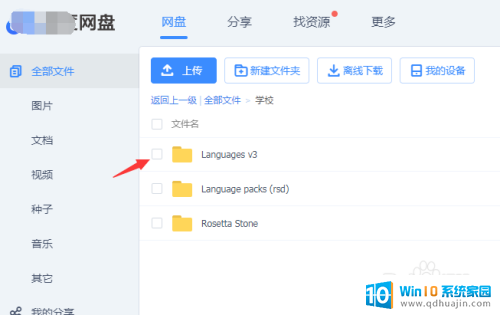
2.此时网盘上方,如下图。会多出多个按钮,其中即有共享这一项,点击该处,可进入好友列表界面。
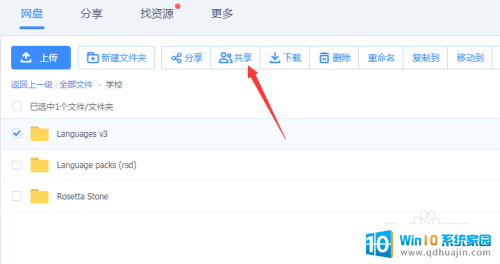
3.接着即可在图示界面中选择管理的好友,可以看到最多有50位同时管理,这里点击箭头处邀请好友。
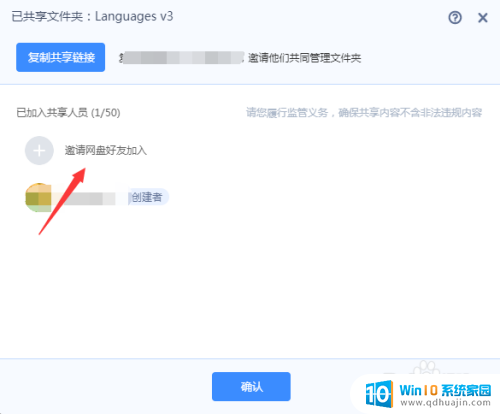
4.然后弹出列表界面,选择一个甚至多个意向好友,向其发出共同管理邀请,等其加入即可。
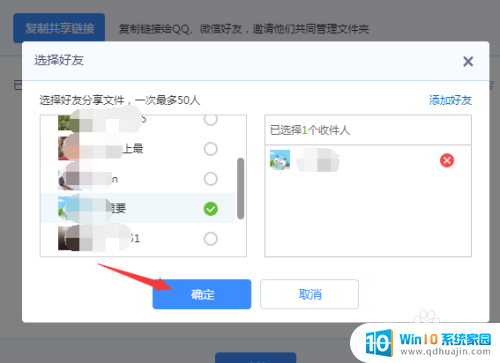
5.此时进入被邀请好友的网盘,如下图。可在好友分享这项查看邀请信息,该信息为网址,打开会自动打开浏览器,点击加入即可。
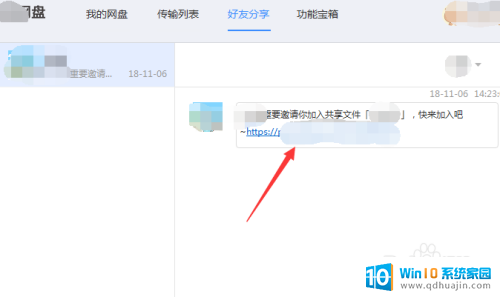
6.最后,在被邀请好友的网盘界面可以看到新增的共享文件夹。点击即可进入查看所有收到的文件夹,管理即可。
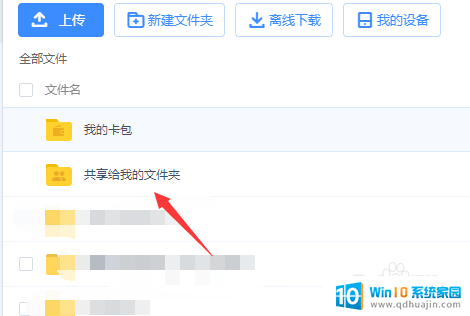
以上就是网盘共享的操作步骤,希望对有需要的用户有所帮助。
网盘共享怎么操作 百度网盘如何实现多人共同管理文件夹相关教程
热门推荐
电脑教程推荐
win10系统推荐
- 1 萝卜家园ghost win10 64位家庭版镜像下载v2023.04
- 2 技术员联盟ghost win10 32位旗舰安装版下载v2023.04
- 3 深度技术ghost win10 64位官方免激活版下载v2023.04
- 4 番茄花园ghost win10 32位稳定安全版本下载v2023.04
- 5 戴尔笔记本ghost win10 64位原版精简版下载v2023.04
- 6 深度极速ghost win10 64位永久激活正式版下载v2023.04
- 7 惠普笔记本ghost win10 64位稳定家庭版下载v2023.04
- 8 电脑公司ghost win10 32位稳定原版下载v2023.04
- 9 番茄花园ghost win10 64位官方正式版下载v2023.04
- 10 风林火山ghost win10 64位免费专业版下载v2023.04